Как да инсталирате Windows 7 на лаптопа

Важно: прочетете, преди да продължите с инсталирането
Преди да започнете употреба, бих искал да предупредя начинаещите потребители от някои често срещани грешки. Направи го като един вид елементи, прочетете внимателно, моля:
По този начин, в тази статия ще говорим за чиста инсталация на Windows 7, за да форматирате твърдия диск на системния дял, в случаите, когато възстановяването не може да бъде предварително инсталирана операционна система (вече е изтрит дяла за възстановяване), или не е необходимо. Във всички останали случаи, аз препоръчваме просто да се върне на лаптопа до фабрика състояние с редовни средства.
В общи линии, да вървим!
Какво ви трябва, за да инсталирате Windows 7 на лаптоп
Всичко, от което се нуждаете - е разпределението с Windows 7 (DVD диск или флаш устройство за първоначално зареждане) операционна система, самата бележника и известна част от свободното си време. Ако не разполагате с стартиращ медии, ето как можете да ги направите:
Имайте предвид, че първоначално зареждане на флаш устройство - е предпочитаният вариант, който е по-бързо и по принцип е по-удобно. Особено като се има предвид факта, че много от днешните лаптопи и ултрабуци вече не се определя от устройството за четене на CD-та.
Освен това, моля, имайте предвид, че ние ще премахнете всички данни на устройство C. Ето защо, в процеса на инсталиране на операционната система, ако има нещо важно да се запази това някъде.
Следващата стъпка - да се инсталира да зареждат от флаш памет или диск в BIOS на лаптопа. За информация как да направите това можете да намерите в статията зареждане от флаш карта в BIOS. Boot от диска е конфигуриран по същия начин.
След като сте настроили да се стартира от желаното превозвач (който вече е включен в лаптопа), компютърът ще се рестартира, и пише «Натиснете произволен клавиш, за да стартирате от DVD» на черен екран - натиснете произволен клавиш в този момент и да започне процеса на инсталиране.
Започнете инсталирането на Windows 7
На първо място, ще ви трябва, за да видите черен екран с лентата за напредъка и думата Windows се зарежда файлове, а след това - Windows 7 лого и надпис Стартиране на Windows (ако използвате оригиналното разпределение за монтаж). На този етап е необходимо никакво действие от Ваша страна.
Изборът на вашия език

Кликнете, за да уголемите
На следващия екран ще бъдете помолени за това каква език да се използва по време на инсталацията, изберете и натиснете бутона "Next".
Започнете инсталация

Кликнете, за да уголемите
Лиценз Windows 7
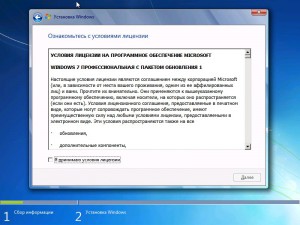
Следното съобщение ще се чете "Старт монтаж ...". Тук искам да отбележа, че на някои видове оборудване, този етикет може да "виси" за 5-10 минути, това не означава, че компютърът ви замръзва, чакат за следващата стъпка - приемането на условията на Windows 7 лиценз.
Изберете типа на инсталация на Windows 7
избор на вида инсталация ще се появи след приемане на лиценза - "Update" или "пълна инсталация" (известен още като - чиста инсталация на Windows 7). Изборът на втория вариант, то е по-ефективна и позволява да се избегнат много проблеми.
Избор на дял, за да инсталирате Windows 7
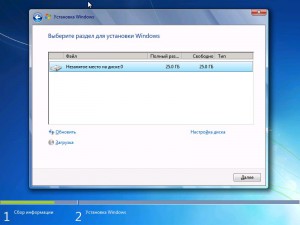
Тази стъпка е може би най-отговорно. В списъка ще видите дяловете на твърдия ви диск или дискове, които са инсталирани на лаптопа. Тя може също да се случи, че списъкът ще бъде празна (типично за съвременните ултрабуци), в този случай, използвайте инструкциите при инсталиране на Windows 7 на компютъра не вижда твърди дискове.
Моля, имайте предвид, че ако видите няколко дяла с различни размери и видове, като например "производител", по-добре е да не се докосне до тях - това е дял за възстановяване, дялове от кеш паметта и други услуги областта на твърдия диск. Работете само с онези части, които са ви познати - С устройство, и ако има диск D, която може да се определя от големината им. На този етап можете да разделите твърдия диск, което е написано в подробности тук: как да разделите диска на секции (все пак аз не го препоръчвам).
Форматирайте дял и инсталиране
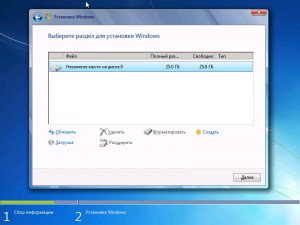
По принцип, освен ако не искате да се дял на твърдия диск на допълнителни дялове, ние ще трябва да натиснете бутона "Setup Disc", а след това - за да форматирате (или създадете дял, ако сте се свързали към вашия лаптоп чисто нов, не е използван преди това, твърд диск), изберете форматиран дял и натиснете бутона "Next".
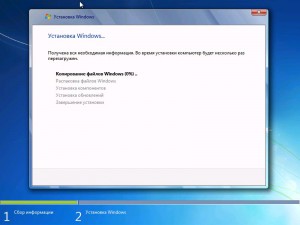
След като кликнете върху бутона "Напред", за да започне процеса на копиране на файлове на Windows. Докато компютърът се рестартира (повече от веднъж). Аз препоръчвам да се "хване" много първото рестартиране, отидете в BIOS и да го върне за да стартирате от твърдия диск, след което рестартирайте компютъра (инсталация на Windows 7 ще продължи автоматично.) Чакаме.
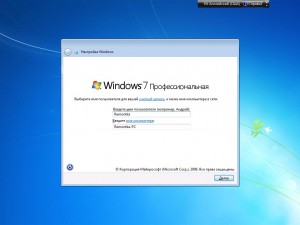
След като изчака финала копиране всички необходими файлове, ще бъдете подканени да въведете потребителско име и името на компютъра. Направете така и щракнете върху бутона "Напред", създаден по желание на парола за вход.
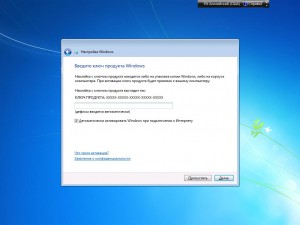
В следващата стъпка трябва да въведете ключова Windows 7. Ако кликнете върху "Напред", можете да го въведете по-късно, или да използвате не е активирана (Trial) Windows 7 версия за един месец.

Windows 7 е успешно инсталиран на лаптоп
След като бъде инсталиран на лаптоп работещ Windows 7 система е завършил използването на всички възможности, подгответе вашия работен плот и да рестартира отново, можем да кажем, че сме готови - ние трябва да инсталирате Windows 7 на лаптоп.
Следващата фаза - инсталиране на всички необходими драйвери за лаптопа. Това е, което ще напиша в следващите няколко дни, но сега само се дадат препоръки: не използвайте драйвера опаковки: посетете уеб сайта на производителя лаптоп и да изтеглите най-новите драйвери за вашия модел лаптоп.
И изведнъж, и това ще бъде интересно: